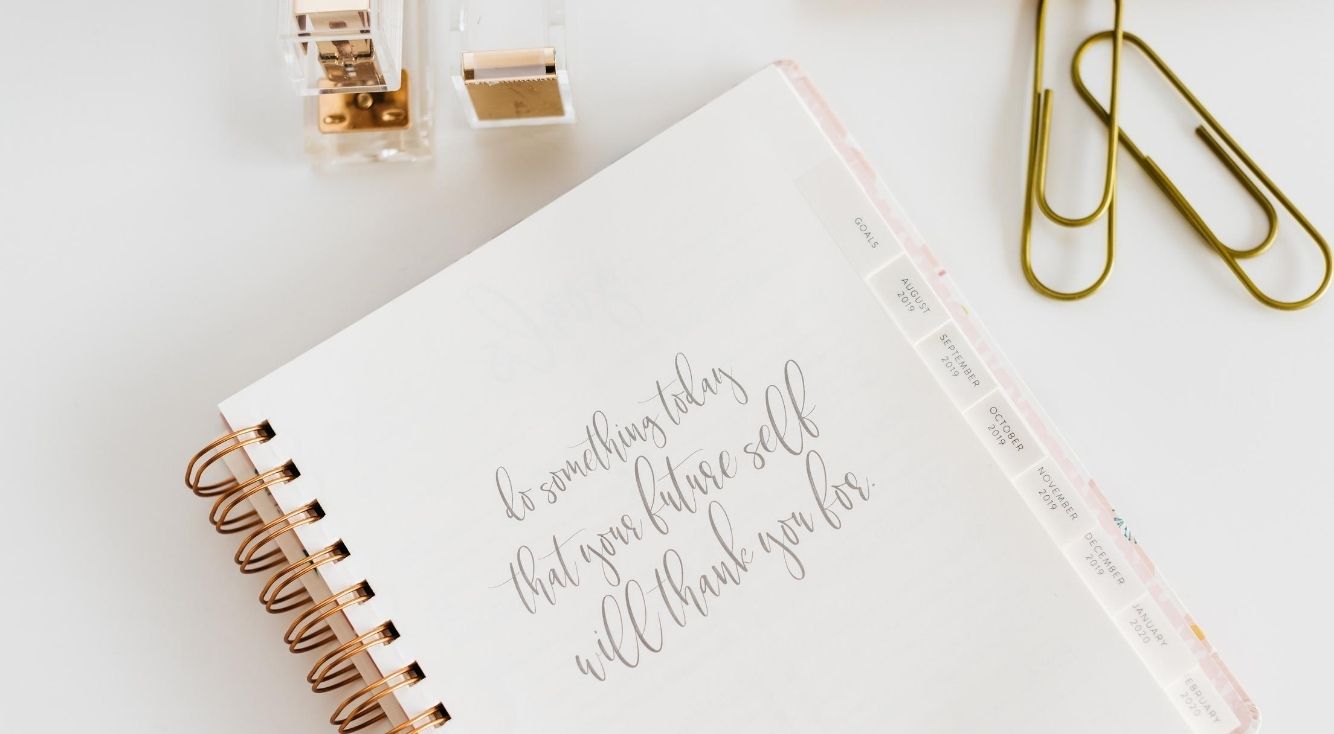
【動かない・動作が遅い!】LINEが読み込み中になるときの対処法
Contents[OPEN]
LINEが読み込み中で動かないときの対処法《デバイス》
LINEが読み込み中で動かない原因がデバイスの不具合であれば、以下の2つの対処法を試すことで不具合が解消される可能性が高いです。
- スマートフォンを再起動する
- スマートフォンのメモリを解放する
では、以上の2つの対処法をそれぞれ詳しく見ていきましょう。
スマートフォンを再起動する

LINEが読み込み中で動かないのは、スマートフォンに一時的な不具合が起きているからかもしれません。
一時的な不具合が原因であれば、スマートフォンを再起動することで不具合が解消する可能性が高いので、一度試してみて下さい。
スマートフォンを再起動する時の操作手順は以下の通りです。
- 端末の側面にあるいずれか片方の音量調節ボタンとサイドボタンを同時に長押しする。
- 「スライドで電源オフ」と表示されたら、左から右へスライドさせて電源を切る。
- 電源が切れたら、Appleのロゴが表示されるまでサイドボタンを長押しする。
引用:Apple公式サイト
- 端末の側面にあるサイドボタンを長押しする。
- 「スライドで電源オフ」と表示されたら、左から右へスライドさせて電源を切る。
- 電源が切れたら、Appleのロゴが表示されるまでサイドボタンを長押しする。
引用:Apple公式サイト
- 電源ボタンを長押しする。
- メニューが表示されたら、「再起動」をタップ。
スマートフォンのメモリを解放する
スマートフォンを再起動しても解消されないようなら、メモリを解放してあげましょう。
多数のアプリを同時に起動していたり、写真や音楽など多数のデータを保存していたりしてメモリの使用量が増えると、スマホやアプリの動作に不具合が起きることがあります。
そのため、以下の対処法を試して、メモリの使用量を減らしてみて下さい。
- LINE以外のアプリを全て終了させる
- 不要なデータはスマホから削除する
LINEが読み込み中で動かないときはキャッシュを削除
LINEが読み込み中で動かない時は、アプリのキャッシュを削除するのも効果的です。
キャッシュとは?
「キャッシュ」とは、webサイトやアプリのデータを端末内に一時保存しておく仕組みのことを指します。
通常、テキストや画像などのデータを表示するには、サーバーと通信を行う必要があります。
ですが、端末内にキャッシュが残っていれば、同じデータを表示させる時にサーバーと通信を行わなくて良いので、データの表示速度がアップするというメリットがあります。
しかし、キャッシュが溜まりすぎてしまうと端末のストレージ容量を圧迫してしまい、端末やアプリの動作に不具合が生じてしまうこともあります。
そのため、LINEの読み込みが上手くいかない時は、一度キャッシュを削除してみて下さい。
iPhoneで削除する方法
iPhoneでLINEのキャッシュを削除する時の操作手順は以下の通りです。
アプリを開いたら、ホーム画面左上の歯車アイコンをタップします。

設定画面を開いたら、「トーク」をタップしましょう。

「データの削除」をタップして下さい。

削除したいデータにチェックを入れたら、「選択したデータを削除」をタップします。

「選択したデータを全て削除します。よろしいですか?」と聞かれたら、「データを削除」をタップしましょう。

これで、キャッシュを削除できます。